Les consoles de jeux modernes sont essentiellement ordinateurs spécialisés. La Xbox One et la Xbox Series X sont des machines puissantes, mais elles peuvent souffrir d'erreurs ou fichiers corrompus comme n'importe quel ordinateur. Effectuer une réinitialisation d'usine sur une Xbox One ou une Xbox Series X peut corriger ces problèmes, et Xbox propose plusieurs façons de le faire.
Si votre Xbox One ou Xbox série X refuse de lancer un jeu, a du mal à charger des fichiers ou rencontre simplement des problèmes que le dépannage standard ne résoudra pas, essayez une réinitialisation d'usine. Vous devez également utiliser une réinitialisation d'usine pour effacer complètement le système avant de le vendre à une autre personne afin d'assurer la sécurité de vos informations personnelles.

Comment réinitialiser une Xbox One ou Xbox Series X
La réinitialisation d'usine d'une Xbox One ou Xbox Series X suit les mêmes étapes quelle que soit la console que vous possédez.
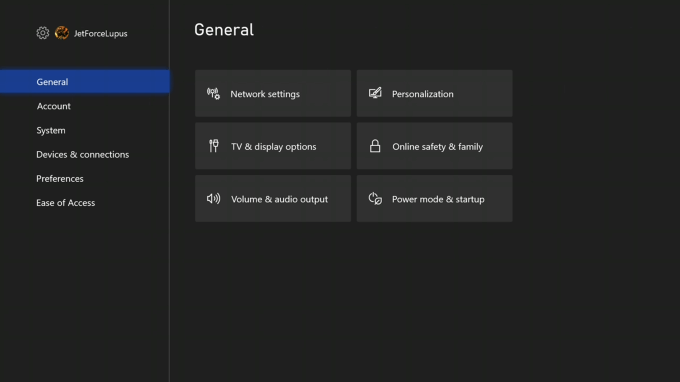
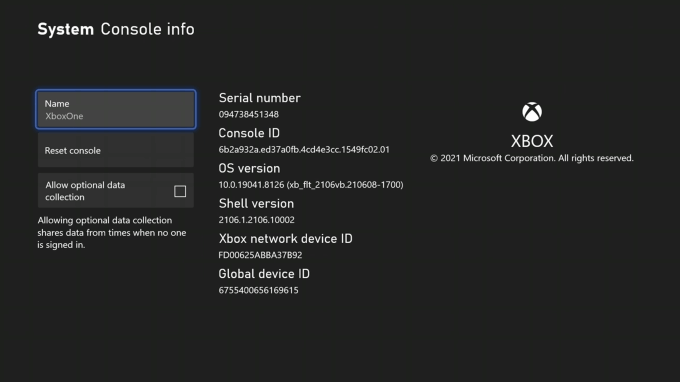
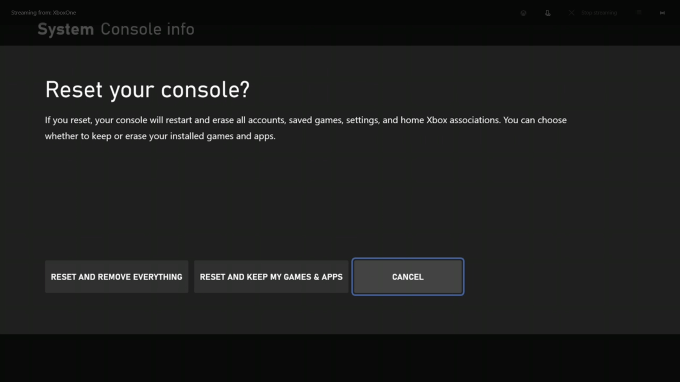
Après avoir sélectionné Réinitialiser la console, trois options s'afficheront.
Sachez que la Xbox ne vous demande pas de confirmer votre choix, ni de demander un mot de passe pour effectuer la réinitialisation. Une fois que vous avez sélectionné votre choix, le système l'exécute et vous ne pouvez pas l'arrêter.
Comment réinitialiser une Xbox via USB
Si votre Xbox a des problèmes plus graves et que vous ne parvenez pas à la charger, vous pouvez effectuer une réinitialiser en chargeant un fichier spécifique sur une clé USB et en le branchant sur la console. Vous aurez besoin de quelques éléments pour commencer :
Si vous ne savez pas comment formater votre clé USB, ne vous inquiétez pas : nous avons un guide complet disponible.
Après avoir formaté le disque, accédez à https://www.xbox.com/xboxone/restorefactorydefaults. Ce lien télécharge le fichier nécessaire sur votre système en tant que dossier ZIP.
Décompressez le dossier. À l'intérieur, vous trouverez un fichier nommé $SystemUpdate. Copiez ce fichier dans le répertoire racine de votre clé USB, puis retirez le lecteur de votre PC.
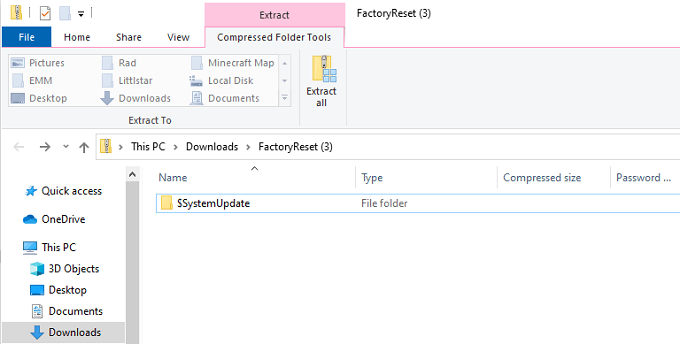
Notez qu'il ne doit y avoir aucun autre fichier sur le lecteur ; il doit être vide à l'exception de $SystemUpdate.
La prochaine étape implique votre Xbox elle-même.
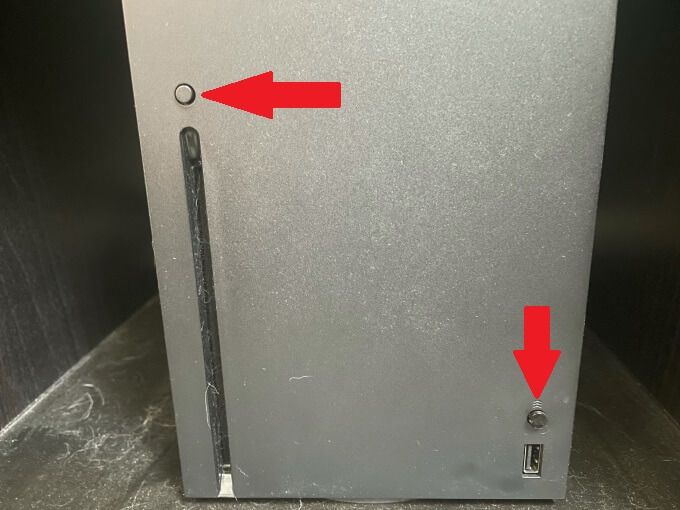
Remarque : Si vous avez une console entièrement numérique qui n'a pas de bouton d'éjection, il vous suffit de maintenir le Bouton Associer.
Si le processus réussit, vous verrez le guide d'expérience numérique à l'écran. Il vous guidera à travers les étapes pour terminer la réinitialisation de votre console. Sachez que le processus de redémarrage de la console peut prendre plusieurs minutes, nécessitant une connexion Internet. Rebranchez le câble Ethernet après le démarrage.
À propos des tonalités de démarrage
L'écoute des tonalités de démarrage n'est pas seulement une étape nécessaire, c'est une étape informative. Les sons émis par votre Xbox au démarrage indiquent des informations vitales concernant le processus. Dans le processus ci-dessus, la première tonalité devrait se produire environ 10 secondes après la deuxième mise sous tension de la console.
Cette première tonalité indique qu'un mise à jour USB a été détecté. La deuxième tonalité indique que le fichier a été copié et monté. La raison pour laquelle cela ne se produit pas tout le temps est que la Xbox ne recherche généralement pas de mise à jour USB à moins d'y être invitée. Maintenir enfoncés les boutons Appaireret Éjecterindique au système de rechercher la mise à jour.
Si vous n'entendez pas ces deux tonalités, cela signifie que quelque chose s'est mal passé avec la mise à jour et que vous devrez peut-être répéter le processus.
Remarque : La réinitialisation de votre Xbox via USB est une réinitialisation totale des paramètres d'usine. Aucune donnée sur la Xbox One ou la série X ne restera.
Personne ne souhaite recourir à une réinitialisation complète des paramètres d'usine, mais cela est parfois nécessaire lors du dépannage d'erreurs. La première étape devrait cependant être de réinitialiser la console et de préserver les jeux. Même si cela vous guidera à nouveau dans le processus de configuration initiale et vous demandera de vous reconnecter à Xbox Live, ne vous inquiétez pas : vos jeux et vos données seront toujours là.